Jaki jest folder MSIXVC w systemie Windows (i jak go usunąć)

- 1961
- 159
- Igor Madej
Jeśli odkryłeś foldery WindowsApps lub MSIXVC na komputerze Windows, możesz zastanawiać się, dlaczego zajmują tyle miejsca na dysku twardym i czy możesz je usunąć.
W tym artykule omówimy wszystko, co musisz wiedzieć o folderze MSIXVC i tym, jak możesz go usunąć.
Spis treści
- Kliknij folder WindowsApps prawym przyciskiem myszy i wybierz właściwości.
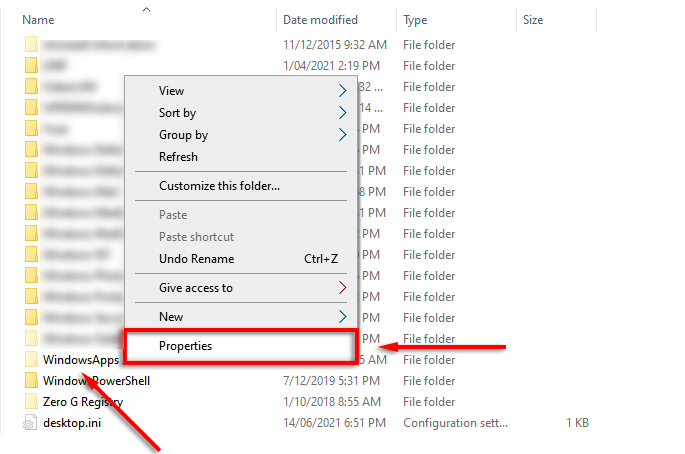
- Kliknij kartę bezpieczeństwa i kliknij Advanced.
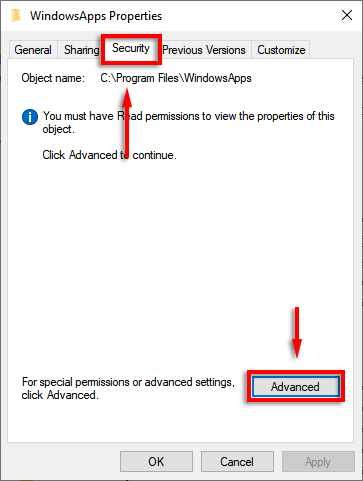
- Na karcie Uprawnienia wybierz kontynuuj.
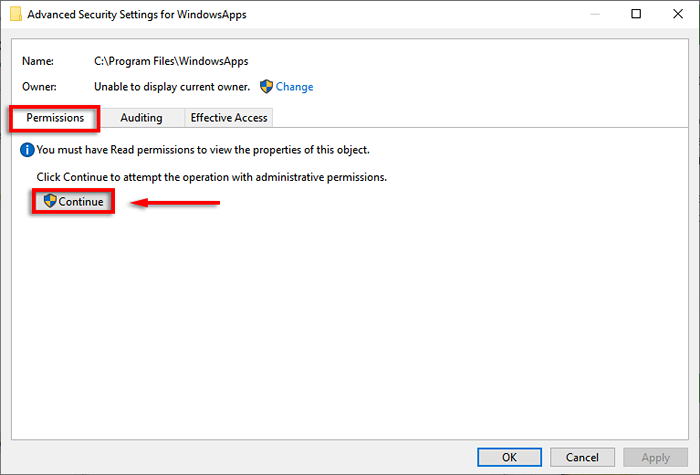
- Gdzie mówi „Nie można wyświetlić obecnego właściciela”, kliknij Zmień.

- Kliknij Advanced.
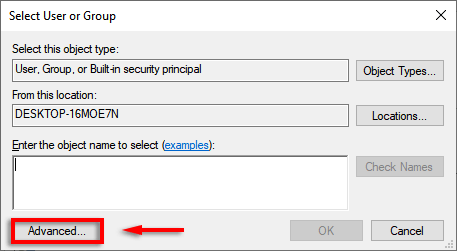
- Wybierz Znajdź teraz.
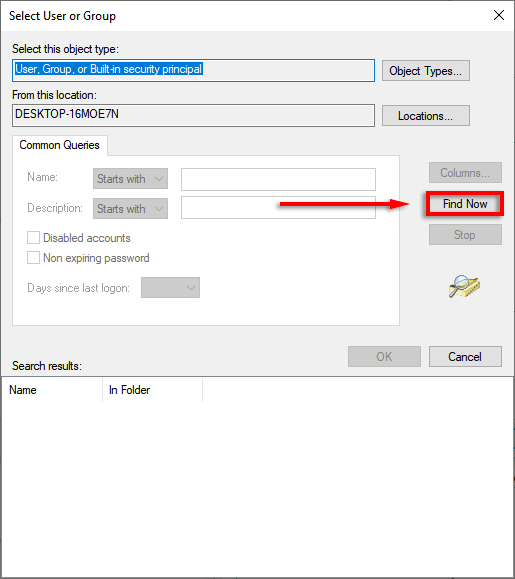
- Przewiń w dół i znajdź swoje konto użytkownika.

- Kliknij, a następnie wybierz OK.
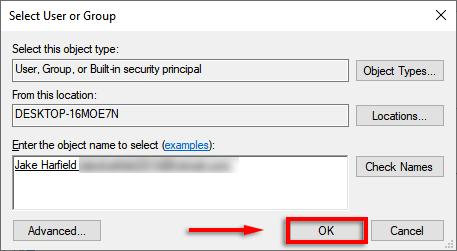
- Wybierz Zastąp właściciela w subcontainerach i obiektach.

- W głównym oknie kliknij Dodaj.
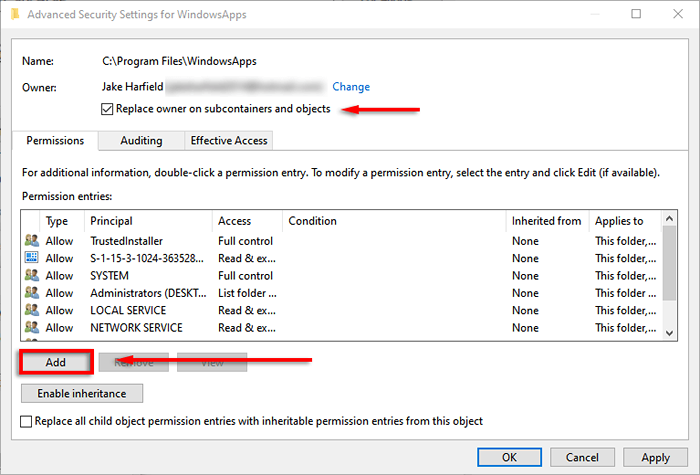
- Powtórz kroki od 6 do 10, aby dodać konto użytkownika.
- Kliknij Pokaż zaawansowane uprawnienia.
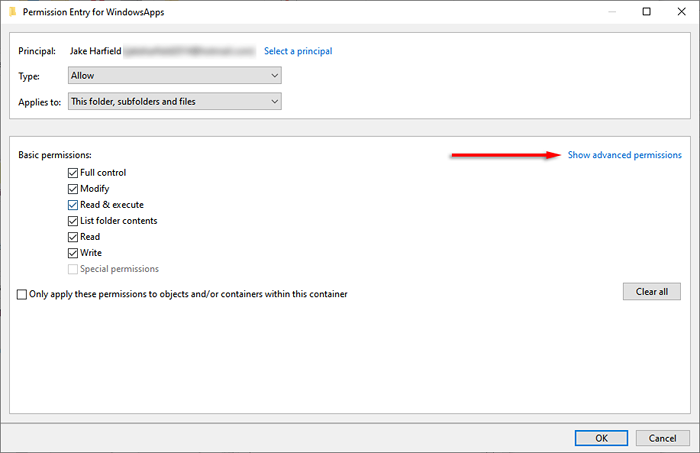
- Sprawdź wszystkie uprawnienia, a następnie kliknij OK.

Usuwanie folderu MSIXVC
Powinieneś teraz być w stanie usunąć folder MSIXVC jak zwykle, klikając folder i klikając Usuń. Jednak niektórzy użytkownicy zgłaszają, że zmiana uprawnień nie umożliwia im. W takim przypadku wypróbuj następującą metodę.
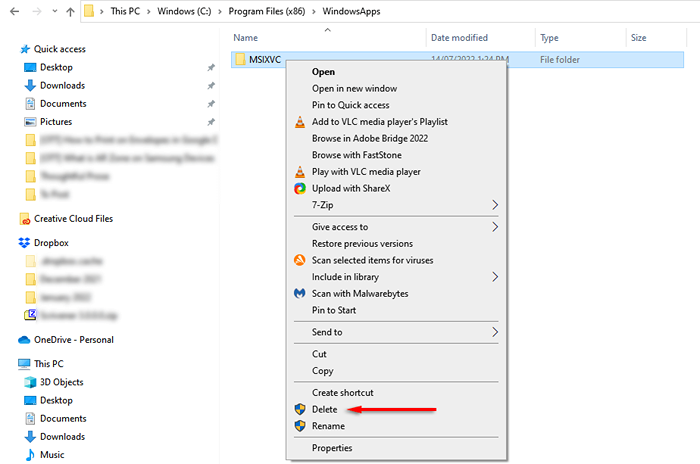
Usuń folder MSIXVC za pomocą trybu awaryjnego
Jeśli pierwsza metoda nie działa, musisz ponownie uruchomić komputer w trybie awaryjnym. Zrobić to:
- Naciśnij klawisz Windows + R, aby otworzyć okno dialogowe Uruchom.
- Wpisz msconfig i naciśnij Enter.
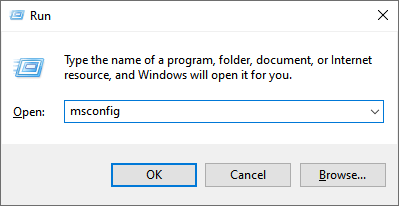
- Kliknij kartę rozruchu i kliknij bezpieczny rozruch. Kliknij Zastosuj, a następnie uruchom ponownie komputer.

- Kiedy komputer uruchomi się ponownie, przejdź do folderu WindowsApp i spróbuj ponownie usunąć folder MSIXVC.
- Otwórz jeszcze raz msconfig, wyłącz bezpieczny rozruch, a następnie ponownie uruchom ponownie komputer.
Uwaga: Po usunięciu możesz tylko przywrócić folder WindowsApps lub MSIXVC za pośrednictwem PowerShell lub wykonując fabryczne resetowanie systemu operacyjnego.
Odinstaluj swoje aplikacje Xbox
Jeśli brakuje ci wolnego miejsca na dysku twardym lub SSD, możesz szukać plików do usunięcia. A gdzie lepiej wyglądać niż gry takie jak Forza Horizon 5 lub Halo, które są notorycznie duże.
Niestety, usunięcie folderu MSIXVC często powoduje więcej problemów niż rozwiązuje. Zamiast tego zalecamy po prostu odinstalowanie gier Xbox, ponieważ nie są one nieużywane. Może to pozostawić niektóre resztkowe pliki, ale uniemożliwi ci to rozwiązywanie problemów z aplikacją Xbox po usunięciu folderu MSIXVC!
- « 7 najlepszych adapterów/klubów Bluetooth USB na komputery Windows PC
- Jak zamykać i rozpakować pliki na Chromebook »

